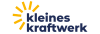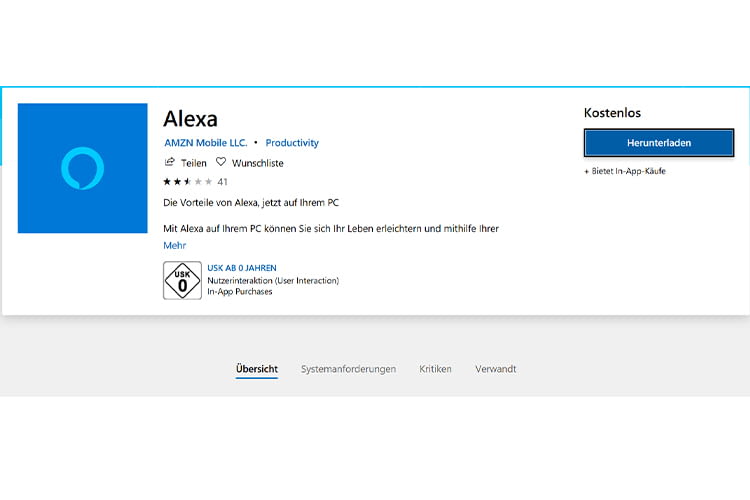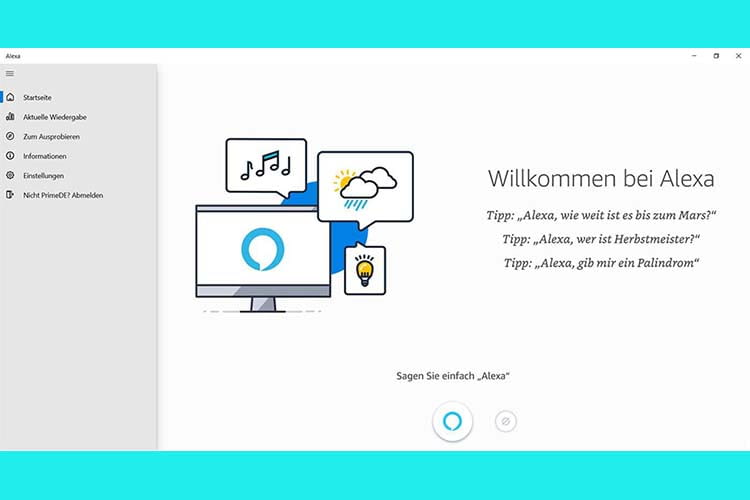Alexa mit Windows verbinden: Alexa auf Windows 10 installieren
Um Alexa auf einem Windows-Gerät zu benutzen benötigt man nur eine Internetverbindung und ein Amazon Konto. Das Installieren geht ganz einfach: Im Windows App Store die Alexa App suchen und herunterladen. Dann muss der Nutzer sich mit seinem Amazon-Konto anmelden und den Anweisungen der App zum Einrichten folgen.
Zum Betrieb eines Sprachassistenten wird zudem ein Mikrofon gebraucht. Denn das Aktivieren der Sprachassistentin mit dem Signalwort „Alexa“ ist nur auf Windows-Geräten möglich, die vom Hersteller dafür eingerichtet wurden. Führt man die App auf Geräten aus, die nicht für Alexa konfiguriert sind, muss der Nutzer vor der Eingabe von Sprachbefehlen den Assistenten per Klick auf das Alexa-Icon in der Alexa App zum Zuhören auffordern.
Amazon Echo 2, Hellgrau Stoff ist für 99,99 EUR bei Amazon erhältlich (Stand: 21.10.2023)
Alexa Hands-free-Modus - Mit Alexa freihändig kommunizieren
Unterstützt das Windows 10-Gerät den Alexa Hands-free-Modus, reicht es das Aktivierungswort „Alexa“ zu nennen, um die Sprachassistentin zu starten. Danach kann das jeweilige Alexa Sprachkommando gegeben werden. Die Funktion, Alexa über das Alexa-Symbol in der App zu starten, bleibt natürlich weiter bestehen.
Wie die Kommunikation mit Alexa auf einem Windows 10-Gerät funktioniert, erklären wir in unserem Artikel "Alexa App: Amazon Echo effektiv nutzen".
Alexa für Windows 10: Funktionsumfang noch gering
Viel einstellen und anpassen lässt sich mit der Windows-Version der Alexa App (noch) nicht. Dafür sind alle Einstellungen, die der Nutzer konfiguriert hat, automatisch verfügbar. So kann der Alexa-Nutzer sofort auf seine eigenen Sprachbefehle, Routinen und Einstellungen zugreifen. Sprachbefehle wie „Schalte das Licht im Wohnzimmer aus“ empfängt nun der PC direkt. Bereits installierte Skills zur Steuerung von Smart Home Geräten können natürlich ausgeführt werden. Leider ist es jedoch nicht möglich, über die Windows-Version von Alexa im Skill-Angebot zu surfen. Das Erstellen von Routinen, Hinzufügen von Geräten, Kontakte verwalten oder den Wecker einstellen funktioniert mit der Windows-Anwendung von Alexa noch nicht. Auch unterstützt die Windows-Version des Amazon-Sprachassistenten bislang lediglich das hauseigene Musikstreaming-Angebot. Derzeit sind einige Funktionen noch nicht verfügbar, laut Amazon wird aber stetig an der Erweiterung des Funktionsumfangs gearbeitet.
Die Alexa-Anwendung für Windows 10 macht trotz des noch eingeschränkten Funktionsumfangs Sinn, gestattet sie Nutzern doch die Bedienung des Smart Homes von einem Rechner aus. Gerade wenn Smart Home Besitzer von der Arbeit oder unterwegs aus Einstellungen an ihrem Smart Home, wie die Temperaturregulierung, ändern möchte, ist das komfortabel. Nutzer finden in der Alexa App unter dem Menüpunkt „Zum Ausprobieren“ eine Übersicht über die aktuell verfügbaren Funktionen der Alexa-Windows-Version.
Weitere Ratgeber zu Alexa
Termine und Aufgaben verwalten mit Alexa
Amazon Alexa: Timer einstellen und verwalten
Alexa Erinnerungen einstellen - so geht's
Wecker mit Alexa stellen - so geht's
Kalender mit Alexa verknüpfen
Termine erstellen und verschieben mit Alexa – so geht’s
Tägliche Zusammenfassung über Alexa anhören - so geht's
Alexa: Routinen erstellen – so geht‘s
Einkaufen mittels Alexa
Mit Alexa Einkaufslisten erstellen und bearbeiten - so geht's
Einkaufen mit Amazons Sprachassistentin Alexa - so geht's
Bestellungen über Alexa stornieren
Alexa-Einstellungen anpassen
Alexa Skill Benachrichtigungen ausschalten
Brief Mode für Alexa aktivieren – so geht’s
Follow-Up: Alexa Folgefragen aktivieren - so geht's
Alexa Sprache ändern - so geht's
Alexa Aktivierungswort ändern - so geht's
Neue Suchmaschine für Amazon Echo in 5 Schritten erstellen
Alexa Nutzerkonto des Echo-Lautsprechers ändern
Weitere Ratgeber und How-To's zu Alexa
Mit Alexa die Verkehrslage überprüfen – so geht‘s
Alexa Sportnachrichten zum Lieblings-Team erhalten
Bundesliga mit Alexa und Amazon Music hören – so geht‘s
Fire TV mit Alexa steuern - so geht's
Alexa als Standard-Assistant auf Android-Handys – so geht‘s
Alexa im Urlaub nutzen – das geht
Alexa Blueprints: So kann jeder Alexa Skills selbst erstellen
Amazon Echo mit mehreren Personen verbinden und nutzen
Amazon Alexa: App, Skills, Sprachbefehle, Lautsprecher und Tests
Die mit * gekennzeichneten Links sind sogenannte Affiliate Links. Kommt über einen solchen Link ein Einkauf zustande, werden wir mit einer Provision beteiligt. Für Sie entstehen dabei keine Mehrkosten.
Wir haben Kooperationen mit verschiedenen Partnern. Unter anderem verdienen wir als Amazon-Partner an qualifizierten Verkäufen.